Tässä opetusohjelmassa kerrotaan, kuinka ZSH: lle voidaan asentaa reaaliaikainen, tyypin edessä oleva automaattisen täydennyksen moduuli, jotta päätelaitteen kanssa työskentely olisi helpompaa ja tehokkaampaa.
Käyttämällä zsh-automaattista täydennystä
Ensimmäinen menetelmä, jota käytämme, on zsh-autocomplete-arkisto, yksinkertainen komentosarjakomentosarja, joka mahdollistaa reaaliaikaisen automaattisen täydennyksen ja ehdotuksia ZSH-kuoressa kirjoittaessasi.
Ennen kuin asennat sen, varmista, että ZSH ja git on asennettu ja ajan tasalla.
Ensimmäinen vaihe on kloonata arkisto:
git-klooni - syvyys 1 - https: // github.com / marlonrichert / zsh-autocomplete.gitPoista seuraavaksi kaikki ZSH-määritystiedostossa olevat compinit-puhelut, siirry lopuksi kloonattuun arkistoon ja lisää .zsh-tiedosto .zshrc käyttämällä lähdekomentoa:
cd zsh-automaattisen täydennyksen lähdezsh-automaattinen täydennys.kytkeä.zsh
Kun olet asentanut työkalun onnistuneesti, näet nyt automaattiset ehdotukset kirjoittaessasi komentoja:
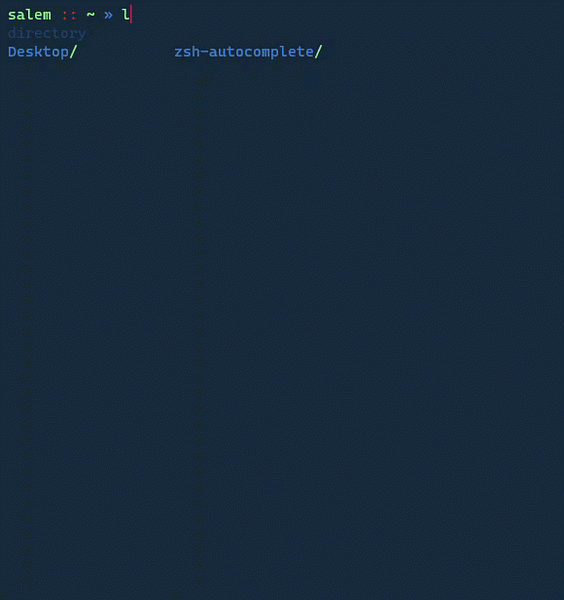
Käyttämällä zsh-autosuggestions
Toinen tapa on käyttää zsh-autosuggestions-pakettia. Tämän paketin avulla voit ehdottaa komentoja automaattisesti komentojesi historiaan perustuen, jolloin voit käyttää yleisesti käytettyjä komentoja helposti.
Anna asennus paketinhallintaohjelmalla asentamalla:
sudo apt-get -päivityssudo apt-get install zsh-autosuggestions -y
Asennuksen jälkeen voit aloittaa komentojen kirjoittamisen ja pääset käsiksi komentoihin, jotka voit kirjoittaa kyseisessä yhteydessä.
Johtopäätös
Kahta mainittua lähestymistapaa käyttämällä voit helpottaa tehtäviäsi kuoressa pääsemällä nopeasti aikaisemmin käytettyihin ja uusiin komentoihin reaaliajassa.
 Phenquestions
Phenquestions


